发布时间:2021-11-18 14: 43: 08
CorelDRAW是一款常用的矢量绘图软件,随着版本的更新迭代,软件也出现了许多新功能,比如对称绘图功能。那究竟什么是对称绘图?对称绘图有什么作用呢?今天小编就使用CorelDRAW2021为大家介绍。
首先运行CorelDRAW,进入软件主界面。用快捷键Ctrl+N创建新文档。修改文档名称和页面尺寸,点击OK创建一个空白文档。
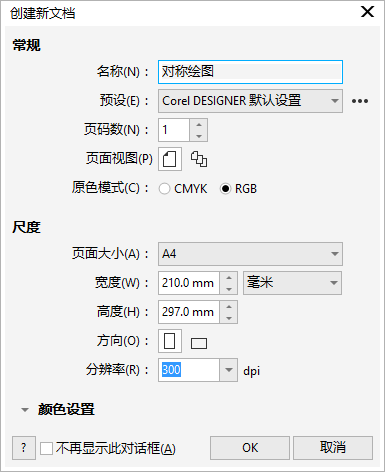
依次点击对象、对称、创建新对称就进入了“编辑对称”模式。创建新对称的快捷键是Alt+S。
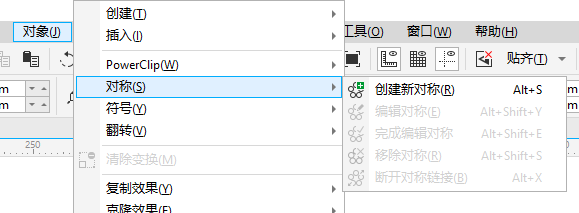
创建对称对象后,软件界面中会出现对称线。左上角属性栏可以设置对称线的条数和对称性的角度,还可以设置对称线是否隐藏。单击对称线,对称线上会显示对称中心,拖动对称中心可以修改对称中心的位置。双击对称线,拖动控制柄,可旋转对称线。把鼠标移动到对称线上,当鼠标变为双向箭头时可以移动对称线的位置。
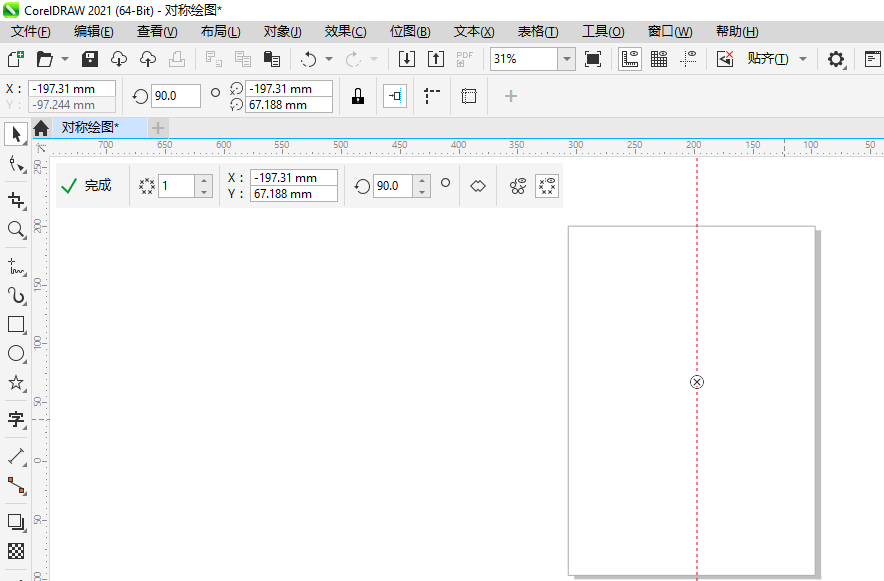
确定好对称点和对称线后,在对称线任意一侧绘制图形,都可以得到它的对称图形。当绘制的图形的对称轴刚好在对称线上时,对称图形与原图形重合,画面中便不会出现对称图形。
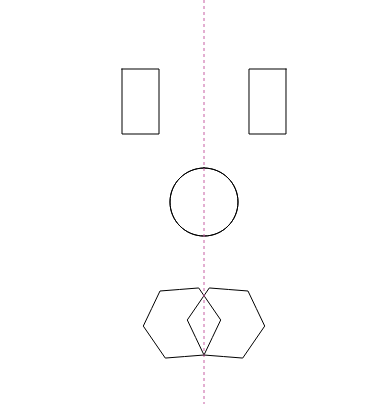
绘制图形后可以调整参数,比如对称线的条数和对称中心的位置,最后得到的图形也会随着参数发生变化。
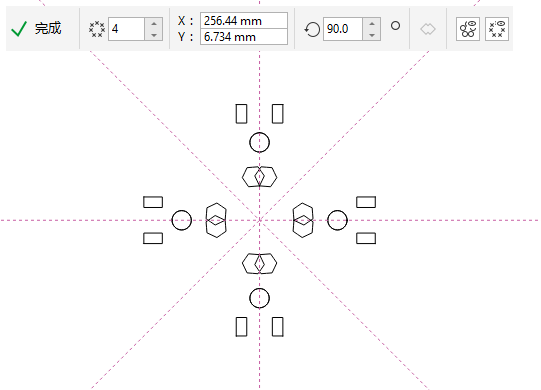
对称绘制完成后,点击左上角的“√”就可以退出“编辑对称”模式。绘制的所有图形会形成一个不可拆分的对象,而非独立的图形对象。
单击选中图形,可再次编辑对称图形。单击中断链接,会断开连接以创建一组对象和路径,中断后就无法再次编辑对称图形了。点击移除可以将主要对象恢复为基本对象,也就是说只留下我们绘制的图形,删去所有通过对称线得到的图形,最后留下的基本对象也是一个整体。
除了一开始就创建对称对象然后绘制图形外,当然也可以将对称应用到现有图形上。比如我们先绘制几个图形,然后选中需要创建对称图形的对象,按快捷键Alt+S就可以得到当前选中对象的对称图形了。
以上介绍了CorelDRAW2021对称绘图的方法,这个功能点简单又实用,小伙伴们快快用起来吧!
作者:TiaNa
展开阅读全文
︾